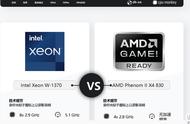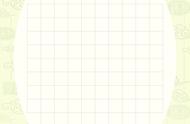PDF格式是一种广泛使用的电子文档格式,其具有可读性好、易于分发和保护文件内容等优点。当您需要在纸张上查看或保存文档时,您可以通过打印PDF文件来实现。下面是一些简单的步骤,可以帮助您了解如何打印PDF文件。

步骤一:打开PDF文件
首先,需要准备一台已连接到打印机的计算机。确保计算机上安装了适当的PDF阅读器,例如迅捷PDF编辑器

或Foxit Reader。

如果没有安装,请从官方网站下载并安装。
然后需要找到您想打印的PDF文件并双击打开它。您可以在计算机上的文件夹中找到文件,或者您也可以在浏览器中打开它(如果您正在使用在线PDF阅读器)。
步骤二:打印设置
您需要调整打印设置。您可以在“文件”菜单中找到“打印”选项,或者使用键盘快捷键“Ctrl P”(在Windows上)或“Command P”(在Mac上)来打开打印设置。在打印设置中,您可以选择打印机、纸张大小、页面范围和打印质量等选项。
步骤三:选择打印机
在打印设置中,您需要选择要使用的打印机。如果您有多个打印机可供选择,则需要选择您要使用的打印机。
步骤四:设置纸张大小
在打印设置中,您需要设置要使用的纸张大小。您可以选择标准大小(如A4、Letter等),也可以选择自定义纸张大小。
步骤五:选择页面范围
在打印设置中,您可以选择要打印的页面范围。您可以选择打印所有页面,或者只打印特定的页面或页面范围。
步骤六:设置打印质量
在打印设置中,您可以设置打印质量。您可以选择标准质量或高质量打印,具体取决于您要打印的文档类型和您的打印机。
步骤七:点击打印
完成所有打印设置后,您只需要点击“打印”按钮即可开始打印。打印进程会在一段时间内进行,具体时间取决于您的打印机和文档大小。
综上所述,打印PDF文件很简单,只需要准备好计算机和打印机,选择正确的打印选项,就可以将电子文档转换为纸质文件。
,